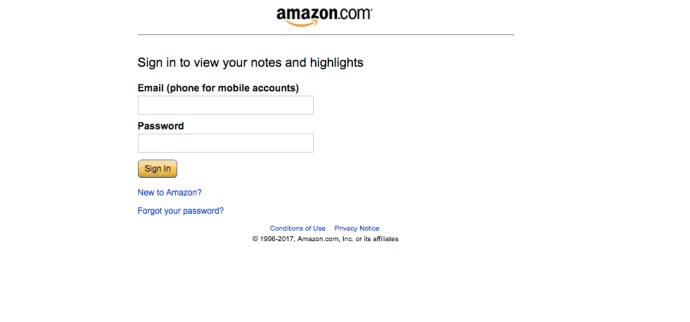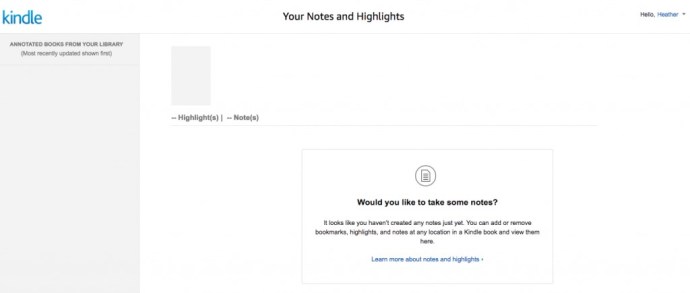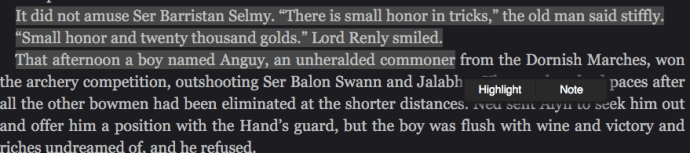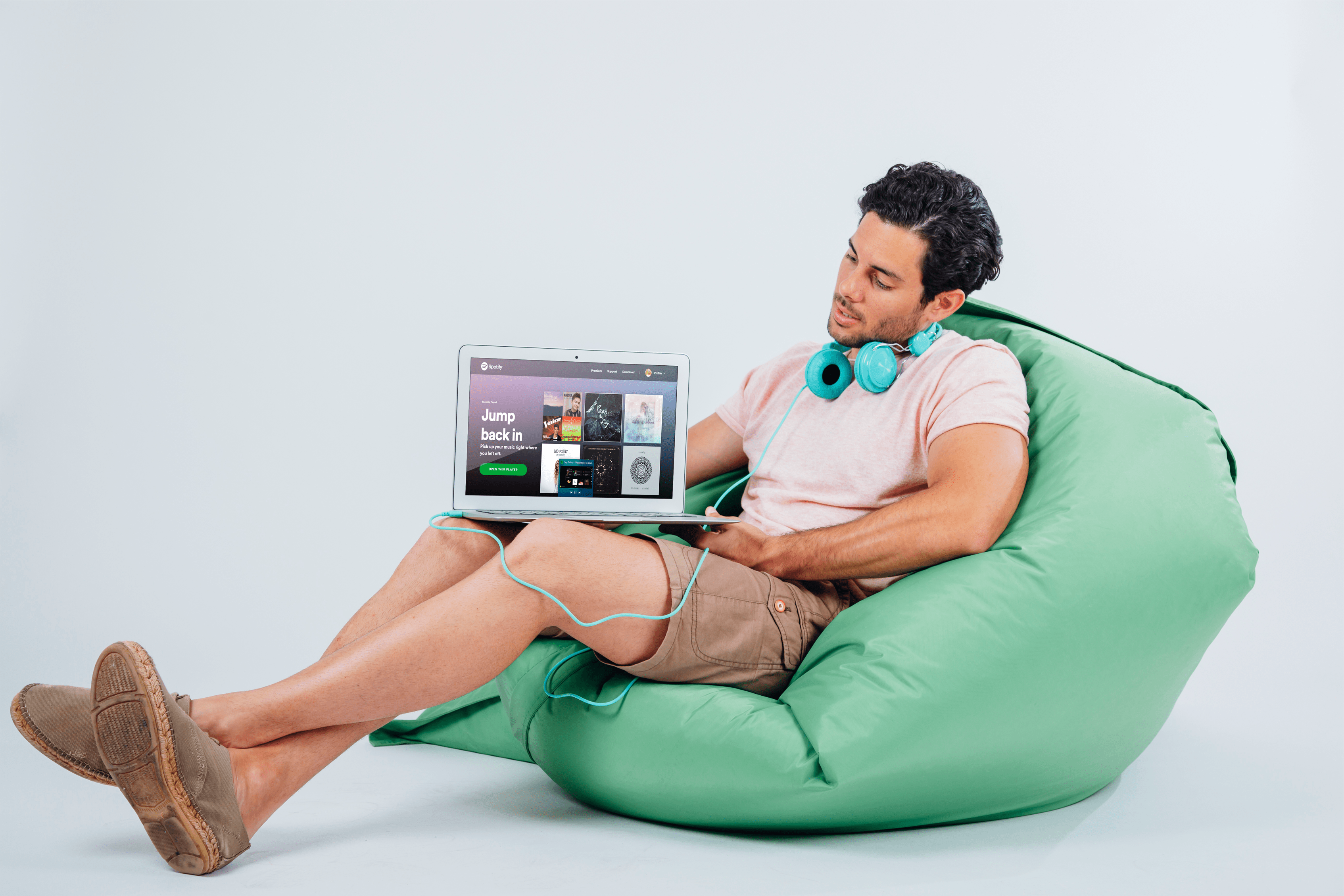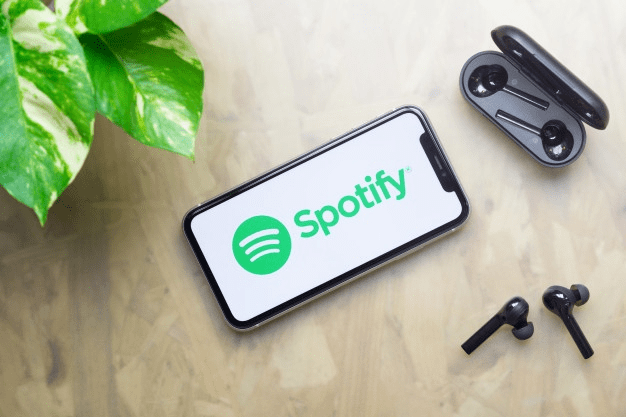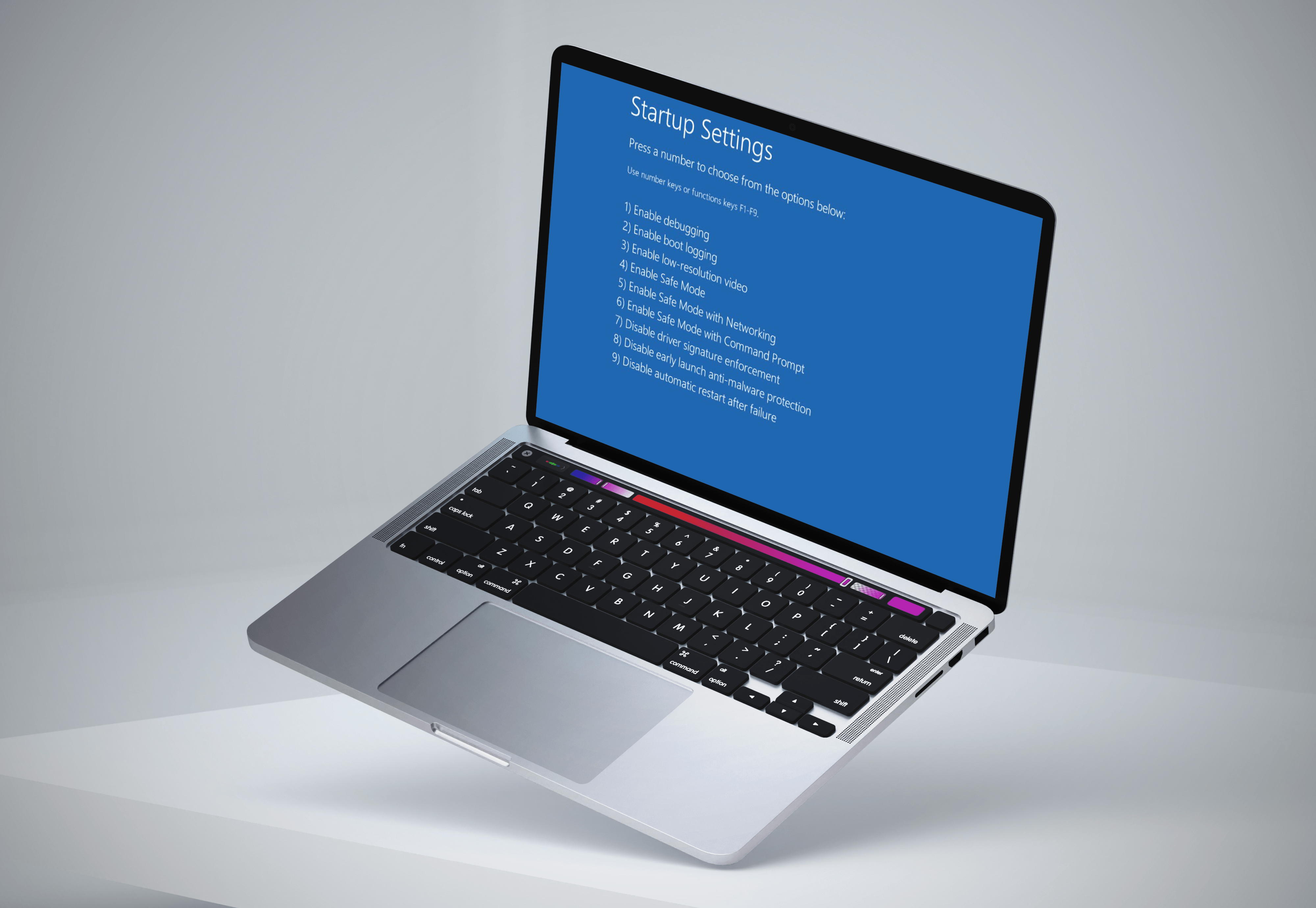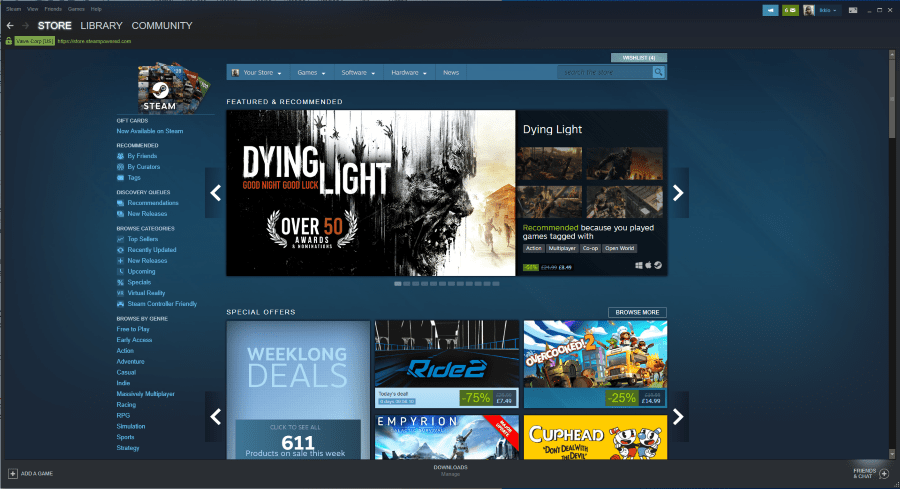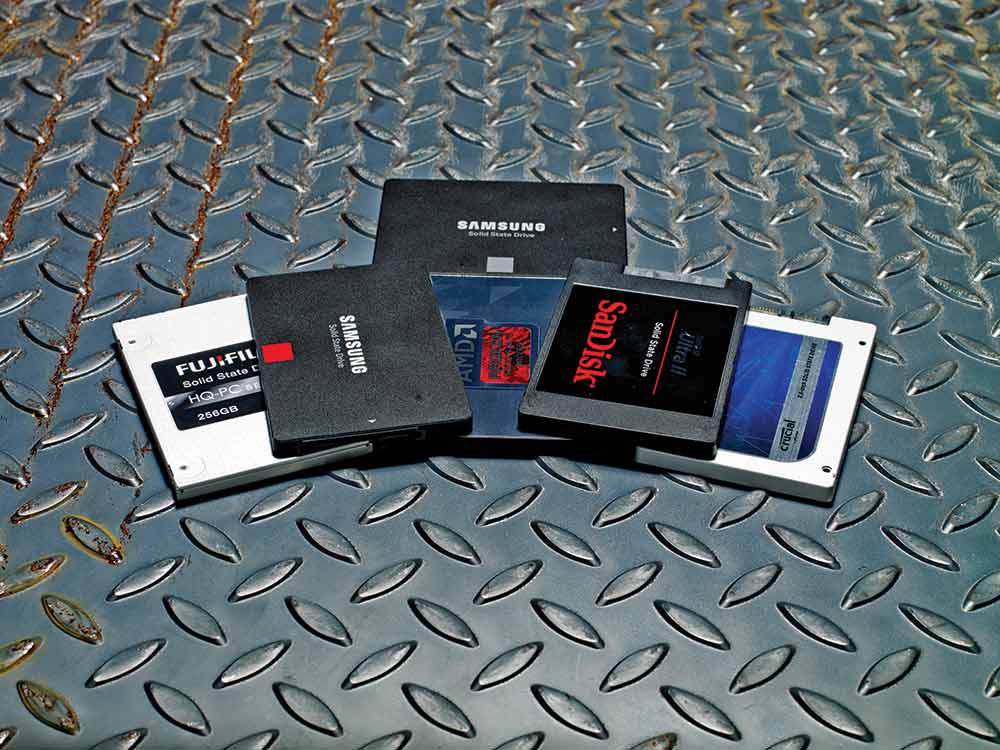Bu gün ve çağda, kitaplar fiziksel oldukları kadar dijitaldir. Belki daha da sık. Kütüphaneler bile şimdiye kadar kitapların dijital kopyalarını tahsis etti. Amazon Kindle, en popüler e-okuyuculardan biridir ve tüm kitaplarınızı dijital olarak organize etmek ve okumak için mükemmel bir yoldur.

Sadece okumanıza izin vermek yerine, önemli noktaları takip etmek için dijital içeriğinizi okurken yapabileceğiniz şeyler var. Referans için veya önemli sözler veya alıntıları hatırlamak için dijital bir kitabın bölümlerini vurgulamak isteyebilirsiniz. Belki bir inceleme yazmak veya bir makale yazmak için not almanız gerekiyor, ancak bunu ayrı bir belgede takip etmeye çalışmak istemiyorsunuz. Bir Amazon Kindle bunu kolaylaştırır.
Kindle'ınızı okurken metni vurguladığınızda veya not aldığınızda, bunları çevrimiçi olarak görüntüleyebileceğinizi biliyor muydunuz? Evet yapabilirsin. Nasıl? İşte tam burada, her şeyi anlamanıza yardımcı olacak ayrıntılarla birlikte geliyoruz.
Kindle'ın Öne Çıkan Özelliklerini Görüntüle
Kindle'ınızdayken aldığınız önemli anları veya notları görmek için, bir web sitesine gidip bunları bilgisayarınızda veya web sitesine erişmek için kullandığınız diğer cihazlarda görüntüleyebilirsiniz. Çok kullanıcı dostudur.
- read.amazon.com/notebook adresine gidin
- Ardından, henüz oturum açmadıysanız Amazon hesabınıza giriş yapın.
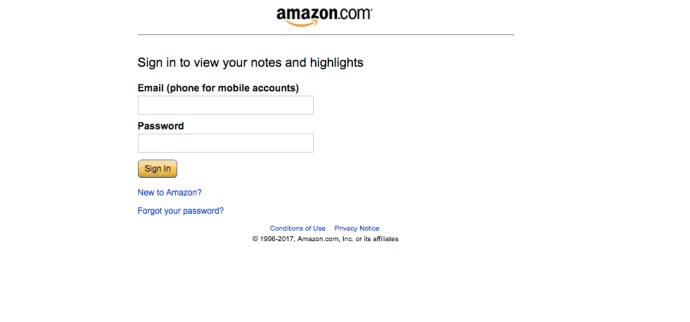
- Ardından, tarayıcı pencerenizde aşağıdaki sayfayı göreceksiniz. Amazon hesabınıza giriş yaptıktan sonra, artık tüm Kindle vurgularınıza ve notlarınıza erişebileceksiniz.
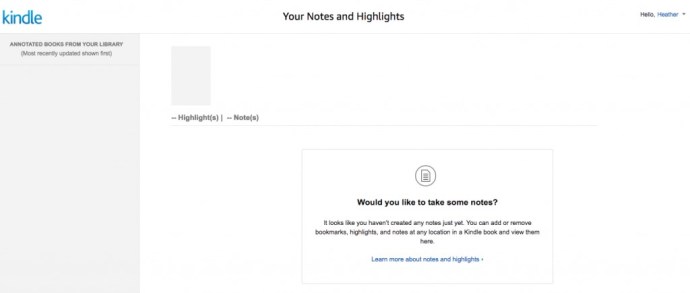
Gördüğünüz gibi, şu anda görüntülenecek herhangi bir notum veya vurgum yok. Yukarıda, Kindle Notes ve Highlights panosu kullanılmadığında nasıl göründüğüdür, bu nedenle bu sayfaya geldiğinizde doğru yerde olduğunuzu bilirsiniz.
Kindle'ınızda Metni Vurgulama
Okurken Amazon Kindle'ınıza nasıl vurgu ekleyebileceğiniz hakkında konuşalım. Bunu Kindle'ınızda sakladığınız bir kitap veya belge için yapabilirsiniz ve bunu yapmak kolaydır. Aslında, fiziksel bir kitabı vurgulamak kadar basit.
- Parmağınızı vurgulamak istediğiniz metnin üzerine sürüklemeniz yeterlidir. Parmağınızı Kindles yüzeyinden çektikten sonra, vurguladığınızı bildiren bir bildirim göreceksiniz.
- Vurgulamayı hemen geri almak isterseniz, görünen araç çubuğunda "geri al"a dokunun. Daha sonra geri gelirseniz ve artık belirli bir metnin vurgulanmasına ihtiyacınız yoksa, üzerine dokunup silmeyi seçebilirsiniz ve vurgu kaldırılır.
Böylece, Amazon Kindle'ınızdaki bir vurguyu bu şekilde vurgulayabilir ve kaldırabilirsiniz. Kolay değil mi?
Kindle'ınızla İlgili Notlar Alın
Amazon Kindle'ınızla ilgili Notlar yapmak için, not edilmesini istediğiniz metin alanını vurgulayarak kaydırmanız yeterlidir.
- Ardından, vurgulanan metninizin üstünde araç çubuğu görünür.
- Araç çubuğu alanında 'not' üzerine dokunun.
- Son olarak ekran klavyesi ve beliren not kartı ile not ekleyebilirsiniz.
- Not yazmayı bitirdiğinizde, not kartınızın sağ alt kısmındaki Kaydet'e dokunun.
Bir notu düzenlemeniz gerekiyorsa, vurgulanan not bölümünün sağ alt kısmında görünen numaraya dokunun. Kindle ekranınızda Not Kartı Kutusu gösterilir ve notunuzu paylaşma, silme veya düzenleme seçeneğine sahip olursunuz. Gerekirse düzenle üzerine dokunun veya peşindeyseniz silin.
Kindle'ınız hakkında not almak ve bir kitap veya belgenin önemli noktalarını takip etmek için yapmanız gereken tek şey bu.
Öne Çıkanları Çevrimiçi Düzenleme
Öne çıkanlarla ilgili notlarınızı oluşturduktan sonra, bunları düzenlemek, silmek veya daha fazlasını eklemek isteyebilirsiniz. Bunu favori web tarayıcınızı kullanarak yapabilirsiniz. Daha önce yaptığınız gibi Kindle notları web sitesini ziyaret edin ve sol taraftaki ilgilendiğiniz kitaba tıklayın. Sağ taraf, yakaladığınız içeriği size gösterecektir.

Sağda, bulmayı kolaylaştırmak için maviyle vurgulanan 'Seçenekler'i tıklayın. Buradan Kindle'ı bir web tarayıcısı kullanarak açabilir, elbette yeni bir not ekleyebilir veya vurguyu tamamen silebilirsiniz.
Bir vurgulamayı silmeyi seçerseniz, tüm Kindle cihazlarınızda güncellenir ve not her yerde kaybolur. Bir metinden daha fazla vurgu eklemek isterseniz, Kindle'ınızı almak için hiç kalkmadan yapabilirsiniz.
Çevrimiçi Öne Çıkanlar Ekleme
Amazon Reader web sitesini ziyaret edin ve ilgilendiğiniz kitabı seçin. Kitap, bulunduğunuz son sayfada otomatik olarak açılmalıdır. Yeni bir vurgu oluşturmak için şu adımları izleyin:
- İmlecinizi vurgulamak istediğiniz metnin üzerine sürükleyin
- 'Vurgula' veya 'Not' seçeneği görünecektir (sağ tıklamanız gerekmez, otomatik olarak görünecektir)
- 'Vurgula'yı seçin
- Metin vurgulanacak ve Kindle Highlights'ınızda görünmeyecek
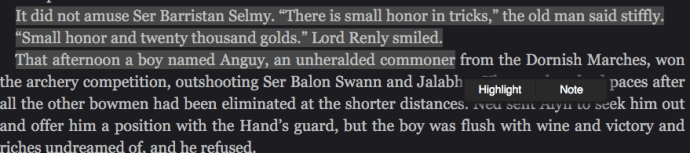
Ayrıca bir not ekleyebilirsiniz. Bu, araştırma yaparken veya birisiyle paylaşmak istediğiniz favori bir alıntıyı hatırlamada yardımcı olur. Daha önce olduğu gibi aynı adımları izleyerek 'Vurgula' yerine 'Not'u tıklayın. Yapmak istediğiniz yorumları yazın ve "Kaydet"i tıklayın.
Yeni notunuz öne çıkanlarla birlikte görünecek. 
Hareket halindeyken alıntılara, vurgulara veya notlara erişmek için akıllı telefonunuzda veya tabletinizde Kindle uygulamasını açmanız ve başvurmak istediğiniz kitaba dokunmanız yeterlidir. Sağ üst köşedeki kağıt simgesine tıklayın (köpek kulaklı defter kağıdına benziyor) ve vurgular/notlar görünecektir.
Toplama
Artık Amazon Kindle'ınızda not alabilir ve metni vurgulayabilirsiniz. İster bir rapor yazıyor olun, ister sadece önemli noktaları hatırlamak veya göze çarpan bir şeyi vurgulamak istiyorsanız, bunu yapmak kolaydır. Kindle'ın öne çıkan özellikleri, okurken veya hareket halindeyken önemli bilgileri hızlı bir şekilde tespit etmek için kullanışlıdır.
Ayrıca tüm Kindle vurgularınıza ve Notlarınıza istediğiniz zaman web tarayıcınız veya mobil uygulamanız aracılığıyla çevrimiçi olarak erişebilirsiniz. Sadece read.amazon.com/notebook adresine gidin ve tüm snippet'lerinize kendi çevrimiçi Kindle notebook'unuzdan erişebilirsiniz.